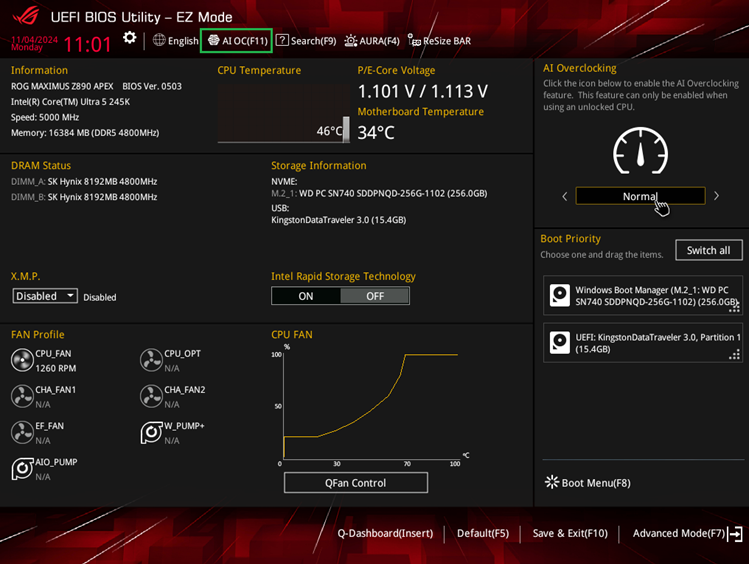[לוח אם] מבוא לאוברקלוקינג עם בינה מלאכותית (Ai Overclocking)
אוברקלוקינג עם בינה מלאכותית (AI Overclocking) הינה תכונה של Armoury Crate ו-AI Suite 3, אשר מעריכה מהן הגדרות האוברקלוקינג האופטימליות בהתבסס על המעבד המרכזי ואמצעי הקירור שלכם.
1. כיצד ניתן לבדוק אם לוח האם שלי תומך ב-AI Overclocking?
2. הפעלת AI Overclocking:
א. שיטת פתיחה ב-Armoury Crate
ב. כיצד AI Suite 3 נפתחת
ג. שיטת הפעלה ב-BIOS
3. הפעלת השוואה מספרית של AI Overclocking
4. שאלות ותשובות
1. כיצד ניתן לבדוק אם לוח האם שלי תומך ב-AI Overclocking?
אתם יכולים לבדוק באתר הרשמי את מפרט המוצר, מדריך הרשת או המדריך למשתמש למציאת מילות מפתח ל-AI Overclocking
(לדוגמה: ROG MAXIMUS Z890 APEX דגם)
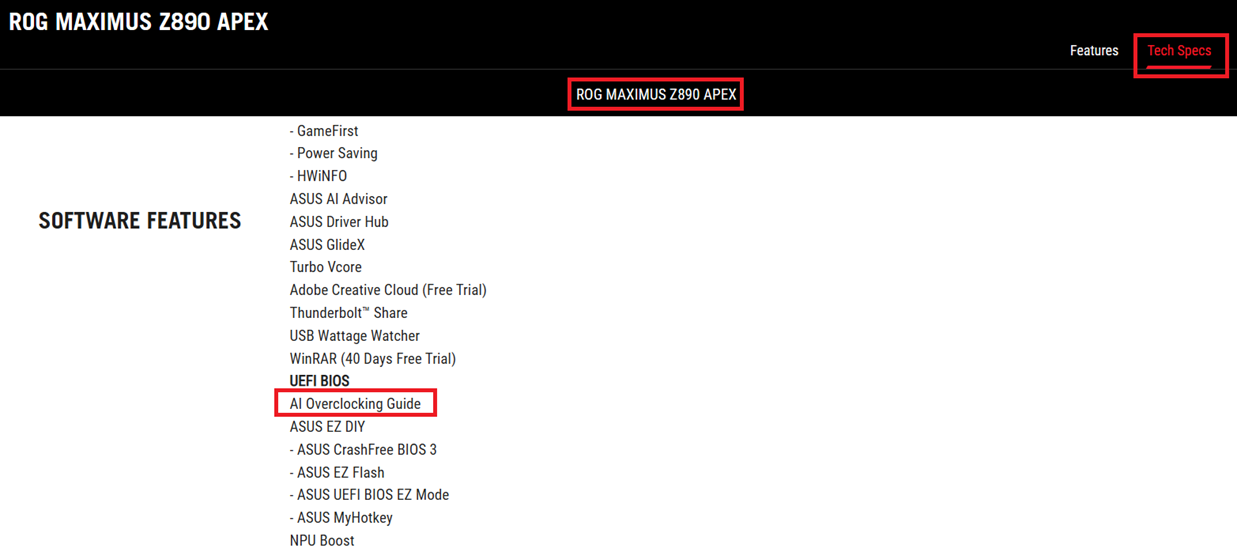
א. שיטת פתיחה ב-Armoury Crate:
1. עליכם להתקין את התוכנה Armoury Crate, עיינו בשאלות הנפוצות של Armoury Crate לקבלת שיטות התקנה
2. לחצו על סמל החלון במרכז המחשב ולחצו על Armoury Crate כדי לפתוח את Armoury Crate. (ראו את ממשק Windows 11 כדוגמה)
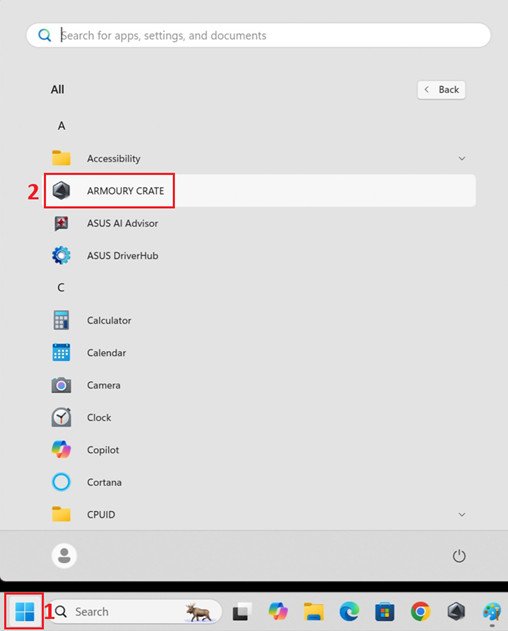
3. משתמשים יכולים להפעיל את תכונת AI Overclocking על ידי העברת AI Overclocking למצב מופעל (ON) במסך הבית של Armoury Crate.
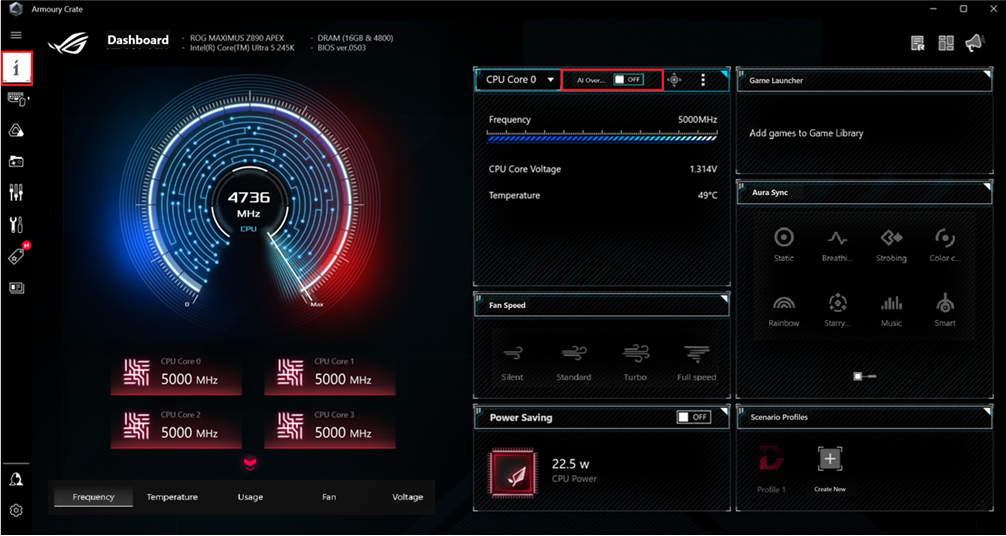
*תכונת AI Overclocking תעריך את ביצועי המעבד המרכזי ואמצעי הקירור, תקצה את התדר והמתח הטובים ביותר ותספק הגדרות אוברקלוקינג ממוטבות בהתבסס על מספר הליבות שנטענו. *
כאשר ההגדרה AI Overclocking מופעלת, המחשב יאותחל כשתלחצו על אישור.
(שימו לב שאם עליכם לכבות את הפונקציה, תוכלו לכבותה רק דרך הגדרות ה-BIOS.)
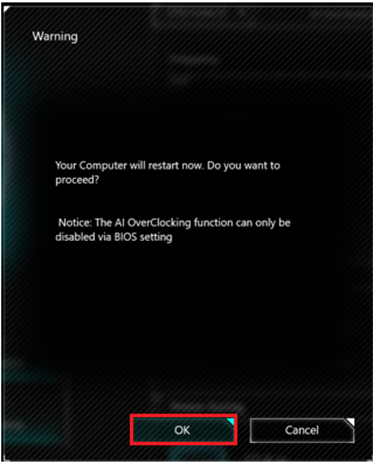
א. שיטת פתיחה עם Windows: (לדוגמה: דגמי Prime X299 Edition 30)
הערה: לפני הפעלת AI Suite 3, יש לוודא שלוח האם שלכם תומך ב-AI Suite 3
1. לחצו על סמל החלון בפינה השמאלית התחתונה של המחשב, ולחצו על AI Suite 3 כדי לפתוח את AI Suite 3.
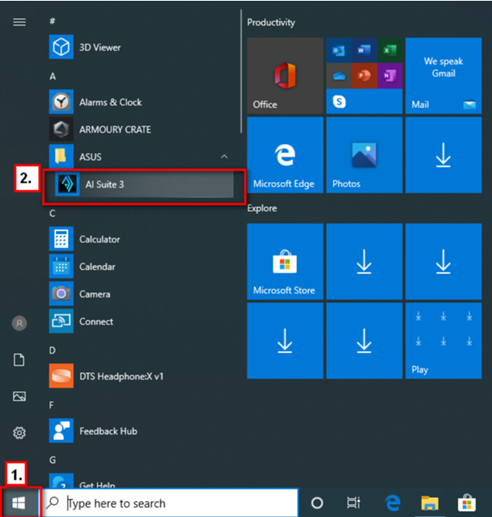
2. משתמשים יכולים ללחוץ על AI Overclocking מהמסך הראשי של AI Suite.
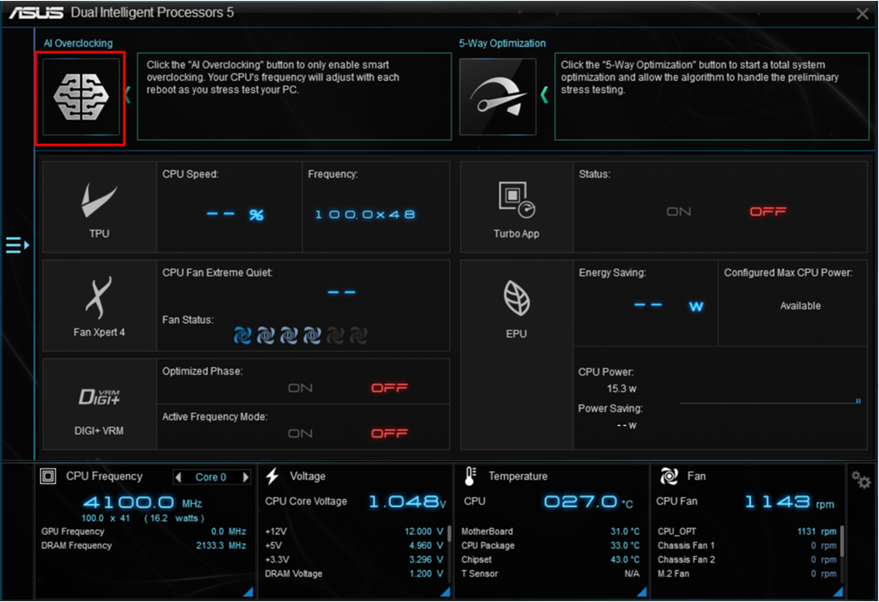
*תכונת AI Overclocking תעריך את ביצועי המעבד המרכזי ואמצעי הקירור, תקצה את התדר והמתח הטובים ביותר ותספק הגדרות אוברקלוקינג ממוטבות בהתבסס על מספר הליבות שנטענו. *
3.תוצג לכם ההודעה "המחשב שלך יופעל מחדש כעת. רוצה להמשיך? " רמז -> לחצו על כן" (Yes)
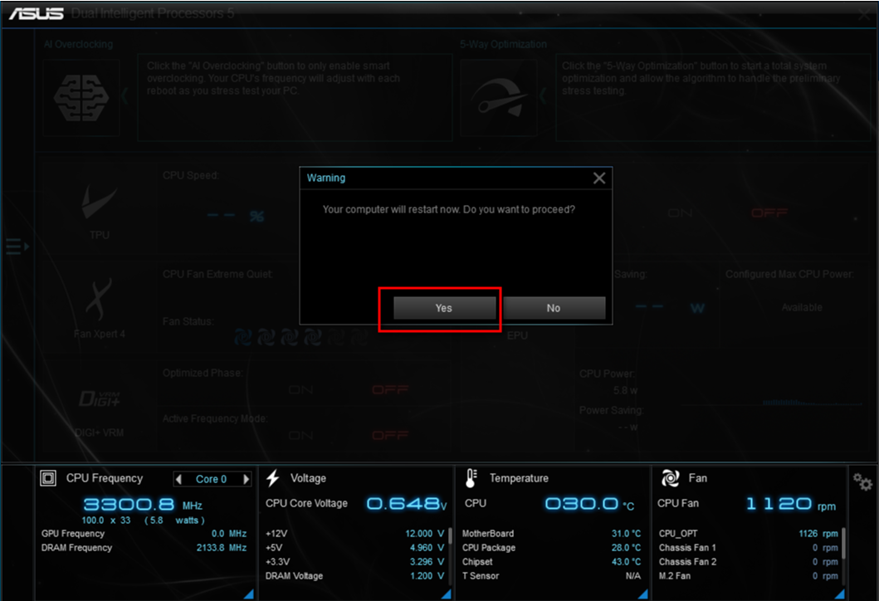
1. לאחר ההפעלה, כאשר מופיע הלוגו של ASUS, לחצו על מקש DEL או F2 במקלדת.
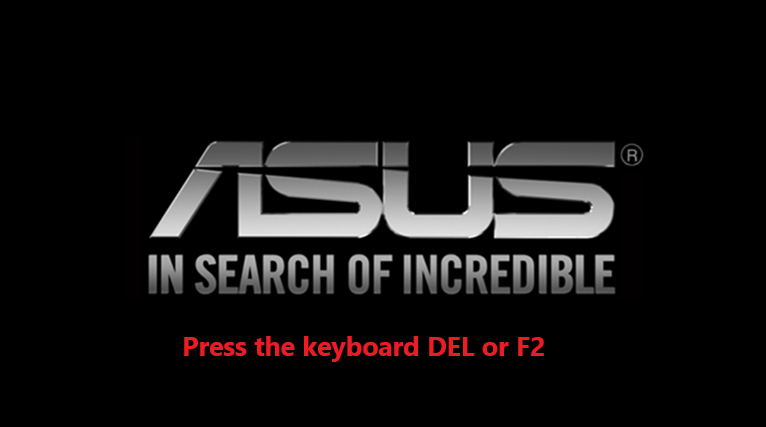
2. לאחר הכניסה למסך ה-BIOS, הקישו F7 כדי להיכנס למצב EZ.
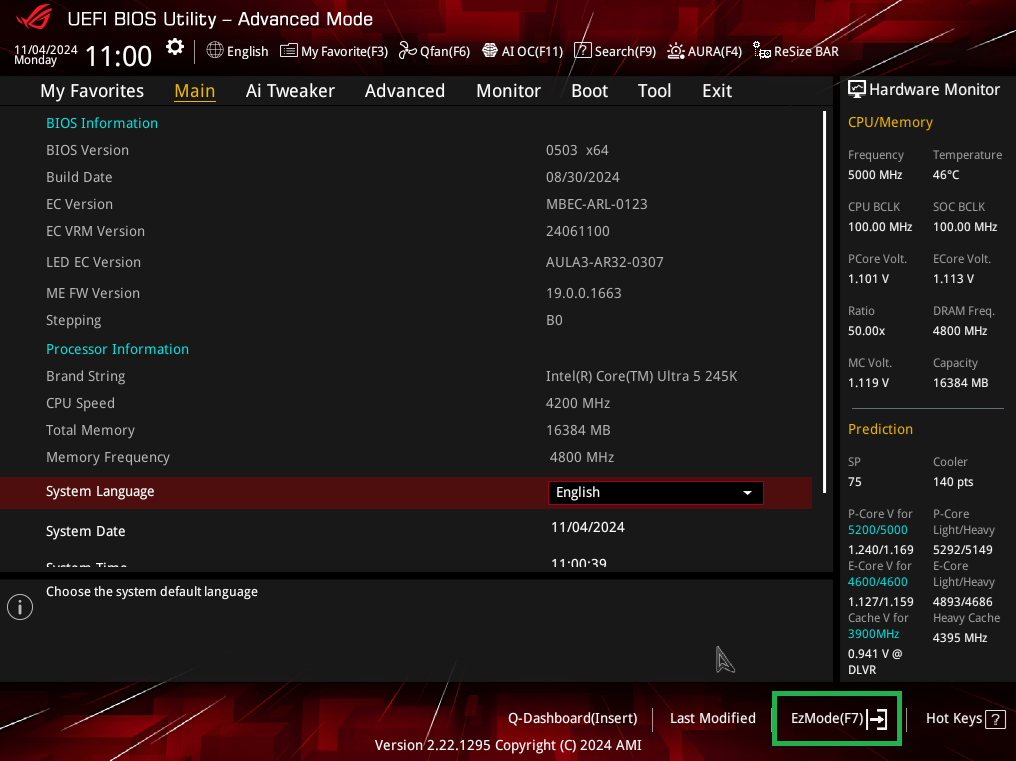
3. כשאתם במצב BIOS EZ, ניתן להפעיל את AI Overclocking על-ידי העברת האפשרות רגיל (Normal) לממוטב ע"י בינה מלאכותית (AI Optimized). (מצב רגיל פירושו שה-AI Overclocking כבויה)
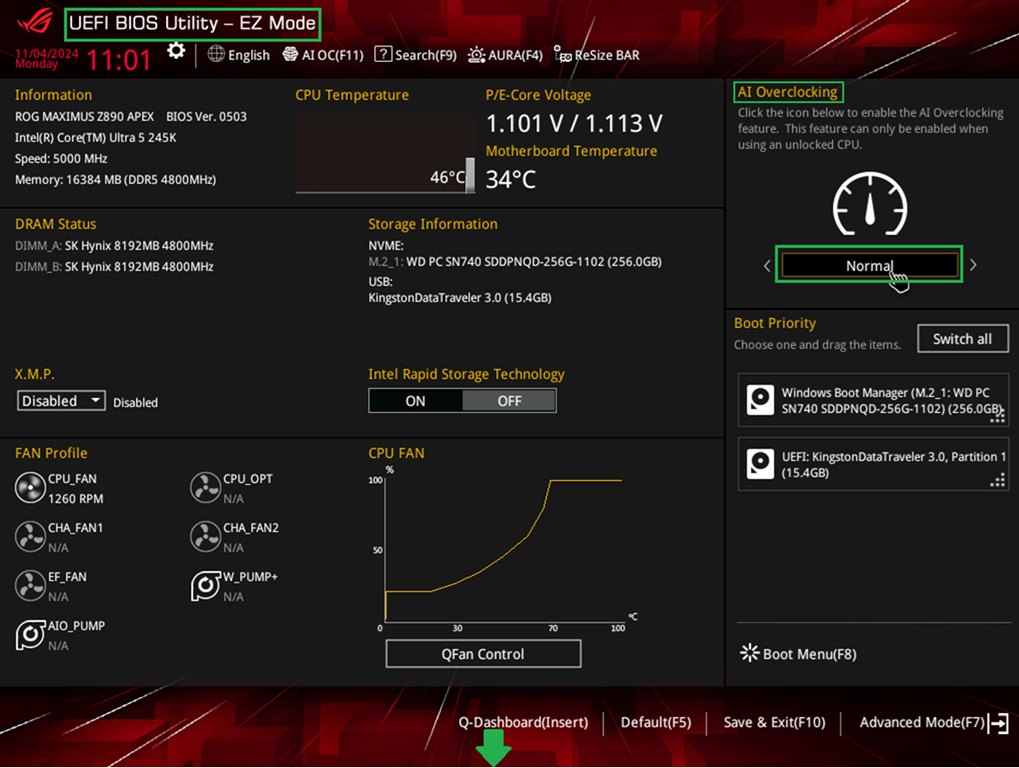
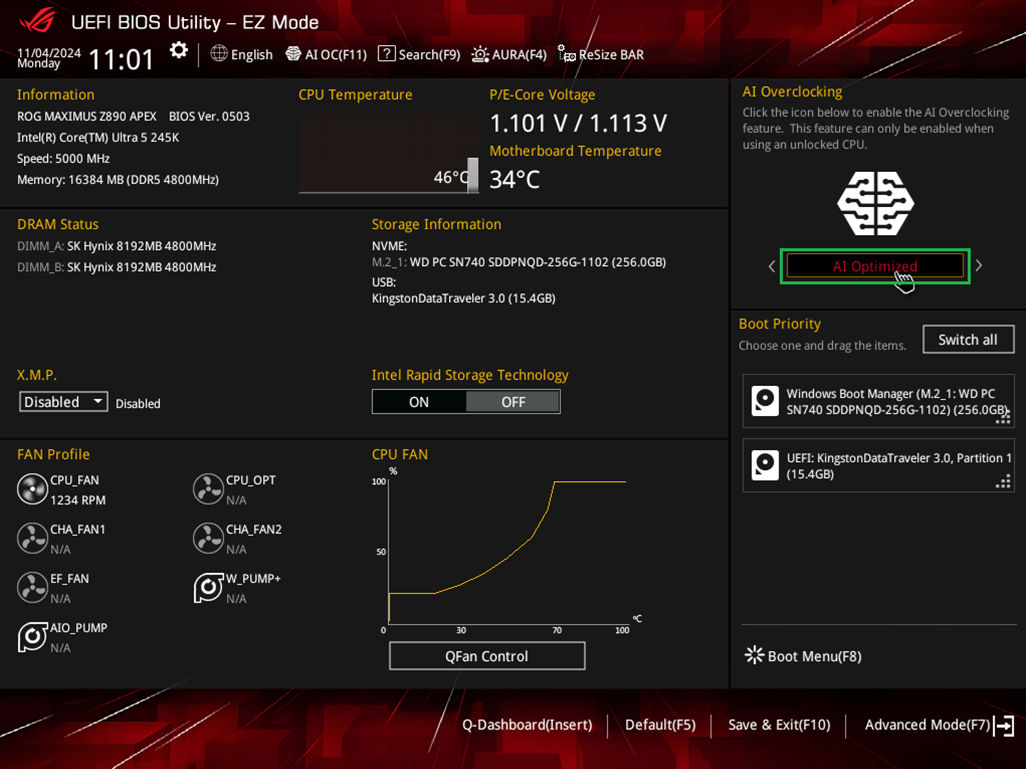
4. לאחר השלמת ההגדרה "להפעיל מחדש את המכשיר ואת האחסון" לחצו על מקש F10 במקלדת.
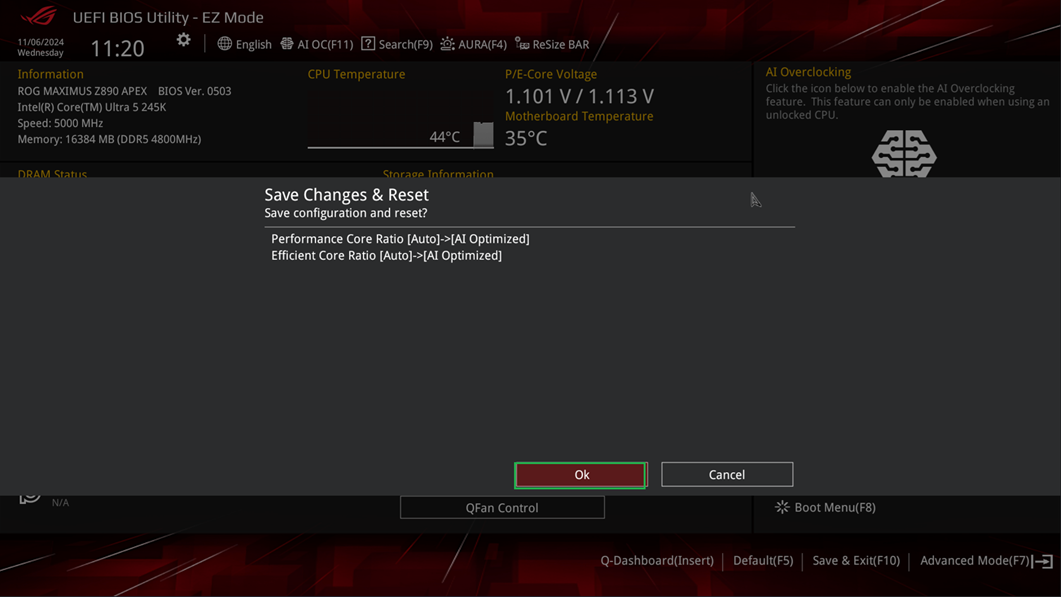
* תזכורת: אם ברצונכם לכבות את פונקציית ה-AI Overclocking, עליכם לכבות אותה דרך ה-BIOS.*
3. הפעלת ההשוואה שלAI Overclocking:
לאחר פתיחת תוכנת Armory Crate, אתם יכולים לדעת שהתדר המרבי של המעבד יגדל כאשר תכונת AI Overclocking מופעלת.
(התמונה משמאל מראה שה-AI Overclocking אינה מופעלת, והתמונה מימין מראה שתדר המעבד הוגדל מ-5000 MHz. ל- 5100~5200 Mhz.) 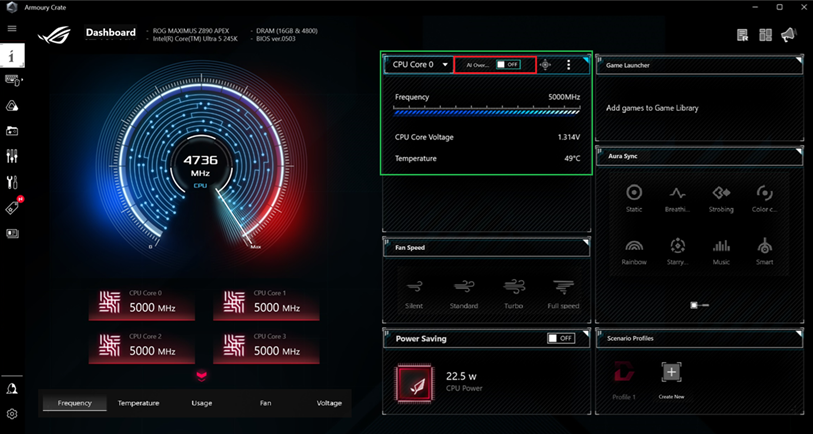
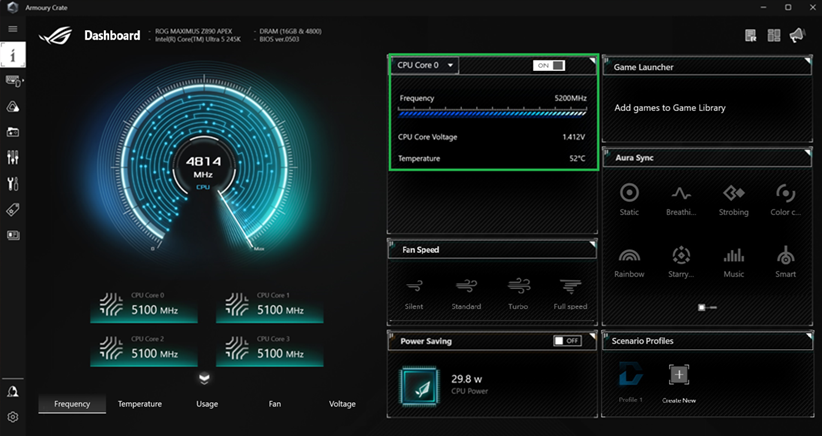
תזכורת: בשל שוני במפרטים של המעבד, לוח האם והציוד ההיקפי שבהם נעשה שימוש, הערכים המוצגים עשויים להיות שונים, ויש להתייחס לתצוגה בפועל
1.כיצד ניתן להשיג את תוכנת Armoury Crate?
תשובה: AI Overclocking היא כעת אחת התכונות של תוכנת Armoury Crate. ניתן לעיין בשאלות הנפוצות: [לוח אם] Armoury Crate – מבוא.
2.כיצד להשתמש בתוכנת AI Suite 3?
תשובה: AI Overclocking מיועדת לתוכנת AI Suite 3. מומלצת כאחד מתפקודי הגוף. ניתן לעיין בשאלות הנפוצות: [לוח אם] מבוא ופתרון בעיות של AI Suite 3/AI Suite 3 Cleaner
3.מה עלי לעשות אם AI Suite 3 מציג ב-Windows הודעה שאומרת "בוצע מיטוב AI, לחצו על אישור כדי לחזור לדף הבית"?
תשובה: הנחיה זו מציינת שפונקציית ה-AI Overclocking הופעלה. אם ברצונכם לכבותה, עברו אל ה-BIOS כדי לעשות זאת. באפשרותכם לעיין ב: שיטת הפעלה ב-BIOS
4.אם תכונת ה-AI Overclocking מופעלת ב-Armoury Crate ב-Windows, האם ניתן לכבותה ב-Armory Crate?
תשובה: לא, ניתן לכבותהרק דרך ה-BIOS. חומר עזר: שיטת הפעלה ב-BIOS
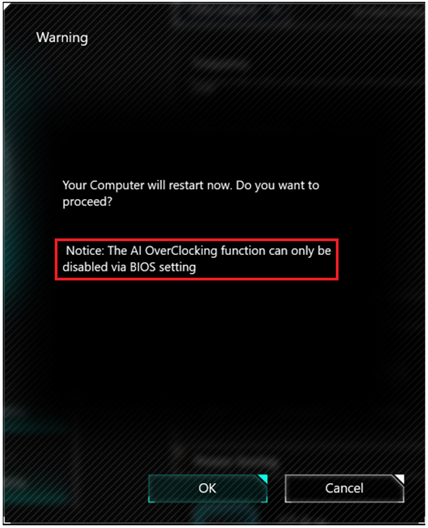
5. האם קיים מקש קיצור עבור AI Overclocking בהגדרות ה-BIOS?
תשובה. כן, הקישו על F11 (AI OC) במצב מתקדם או במצב EZ בתחתית ה-BIOS כדי לאתחל את ההגדרות.